Способ 1: Спецсимвол
Основным методом форматирования своих сообщений, который применим во всех трех вариантах WhatsApp – для Android, iPhone и Windows, является включение в текст специальных символов. Чтобы слово, фраза, предложение или послание полностью стали выделенными курсивом, необходимо перед и после их текста поставить знак подчеркивания — _.
- Запустите мессенджер и откройте диалог либо группу, куда планируете передавать сообщение с форматированием. Перейдите в поле, где будет писаться текст.
- Введите символ
_. Затем, не ставя пробела, напечатайте выделяемый курсивом текст. Когда форматируемое слово, фраза или предложение будет написано полностью, вновь без пробела введите_. - Если вы используете ВатсАп для Андроид или айОС, мессенджер сразу же продемонстрирует эффект «работы» спецсимвола, а вот в десктопной программе предпросмотр форматирования не предусмотрен.
- Допишите текст послания до конца и отправьте его в индивидуальный либо групповой чат, после чего практически сразу же вы и ваш собеседник сможете оценить эффективность применения форматирования.
Кроме предложенного выше порядка действий, конечно же, можно напечатать предполагаемый к отправке текст полностью, далее установить символы подчеркивания перед и после выделяемых курсивом фрагментов (не забывайте – без пробела!), а уже затем инициировать передачу отформатированного сообщения.
Читайте также: Как выделить текст в WhatsApp
Способ 2: Контекстное меню
У использующих мессенджер с iPhone, а также у большинства предпочитающих Android пользователей WhatsApp есть возможность решить озвученную в заголовке статьи задачу путем вызова опции из специального контекстного меню.
- В мобильном приложении ВатсАп откройте диалог или группу, введите сообщение в предусмотренное для этого поле, но не отправляйте его.
- Выделите (двойным тапом в айОС либо длительным нажатием в Андроид) фрагмент текста, который должен быть написан курсивом.
- В результате установки «подсветки» на совокупности символов появится меню применимых к ней опций. Далее действуйте в зависимости от ОС вашего девайса:
- Android. В меню нажмите на кнопку с трёмя точками. Затем, пролистав отобразившийся перечень возможных вариантов форматирования, выберите в нём «КУРСИВ».
- iOS. В меню перейдите к перечню дополнительных функций, тапнув по направленной вправо стрелке. Коснитесь кнопки «B I U», и далее нажмите «Курсив».
- При необходимости повторите вышеописанную манипуляцию в отношении всех несвязанных предложений, фраз или слов, которые необходимо передать собеседнику выделенными наклонным шрифтом. Инициируйте отправку сообщения.
 lumpics.ru
lumpics.ru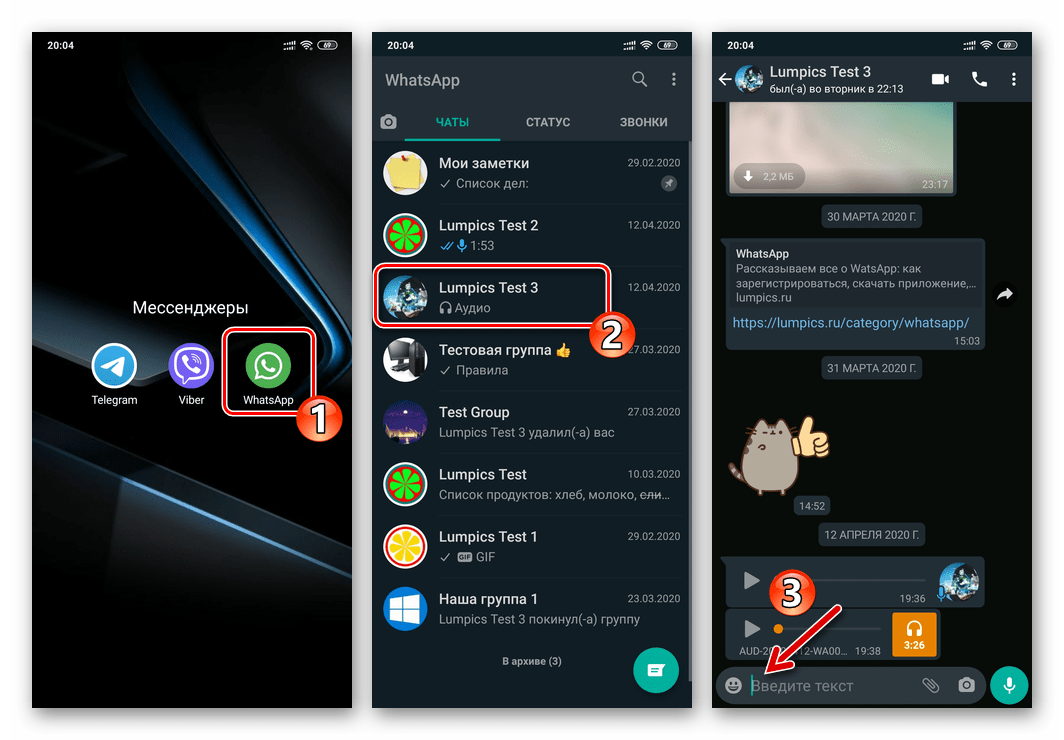
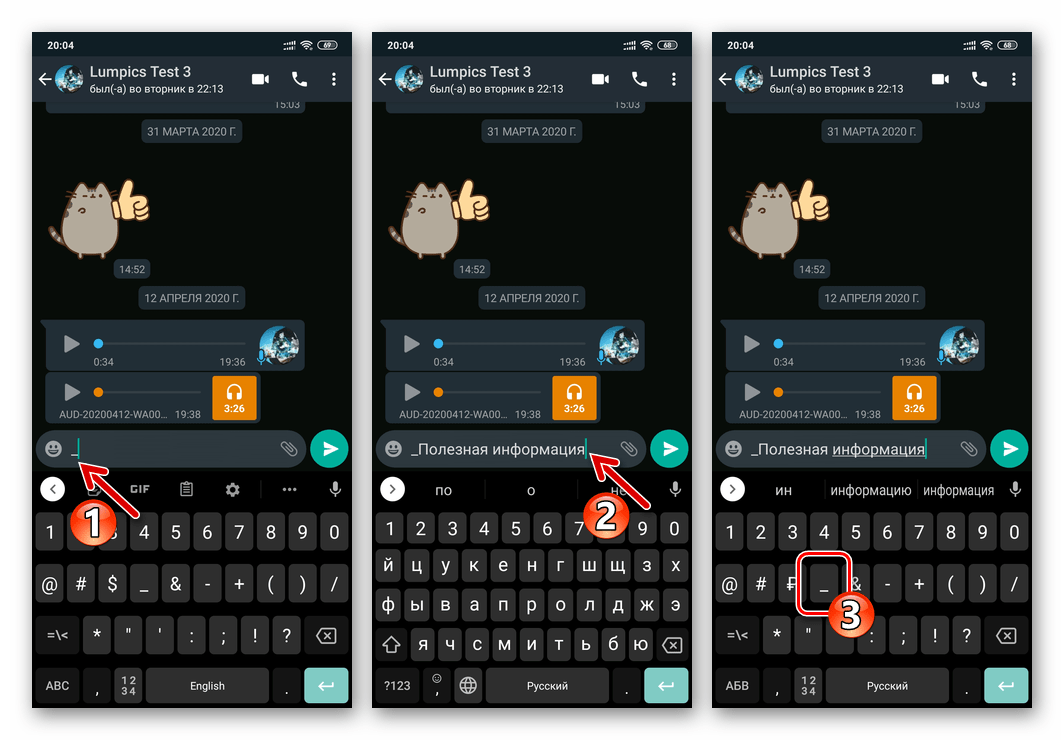
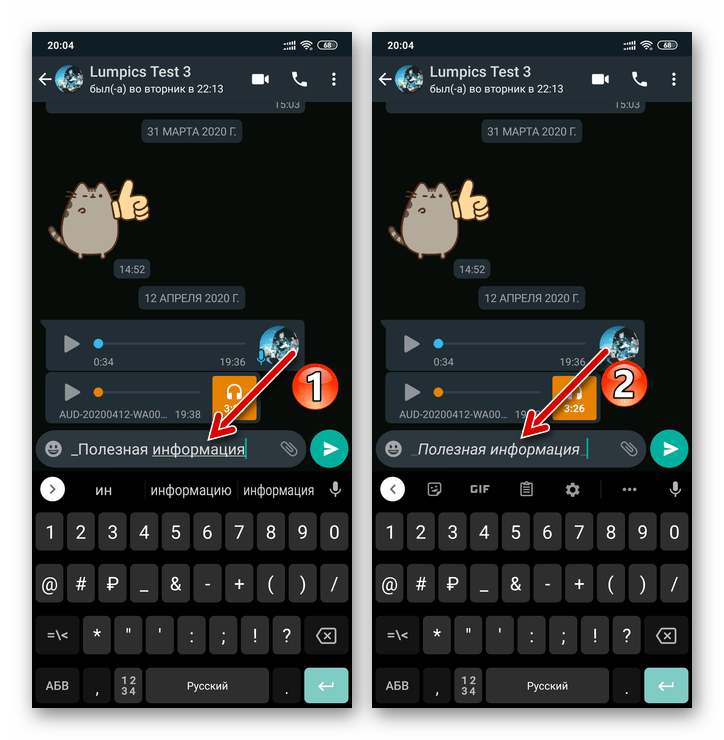
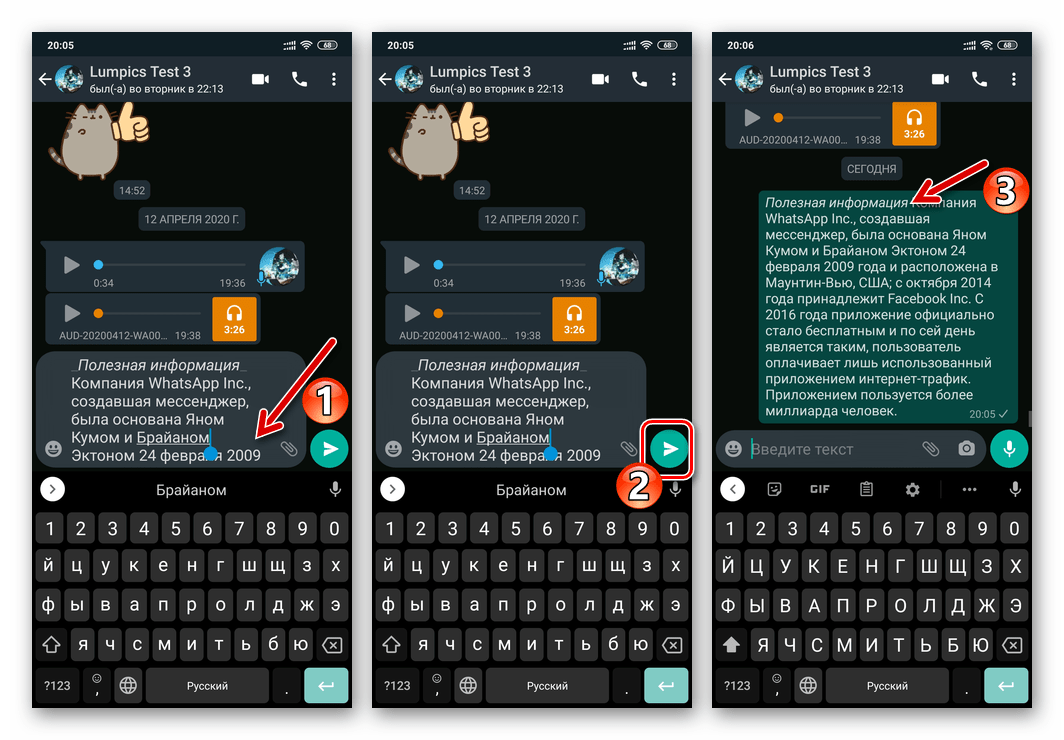
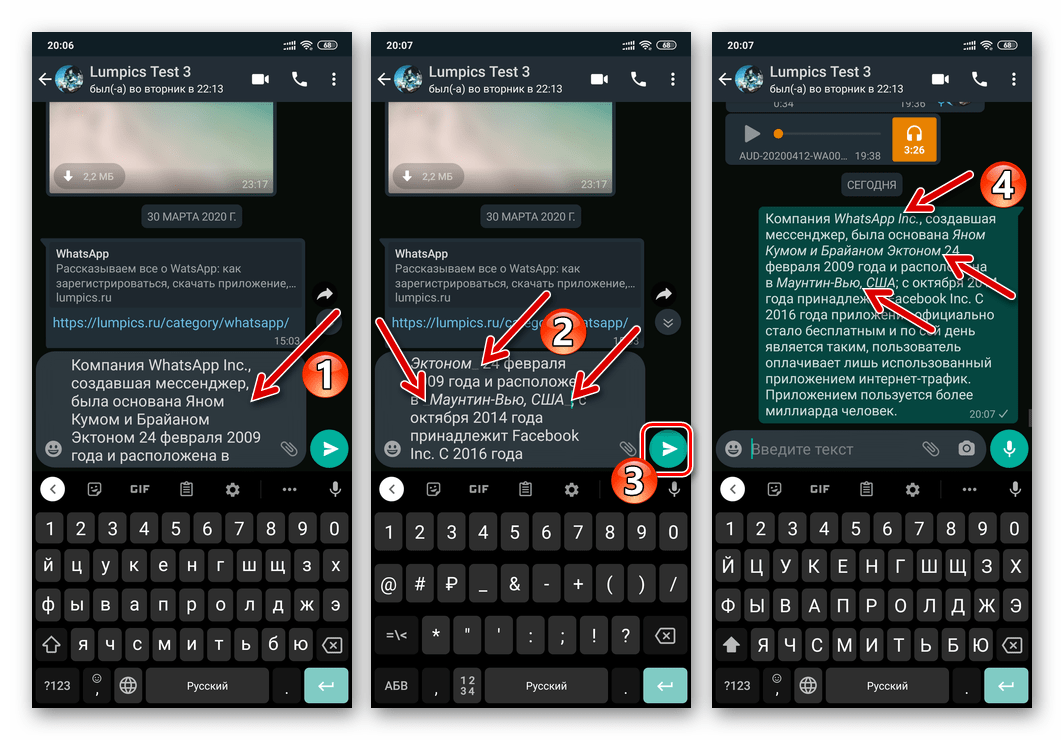
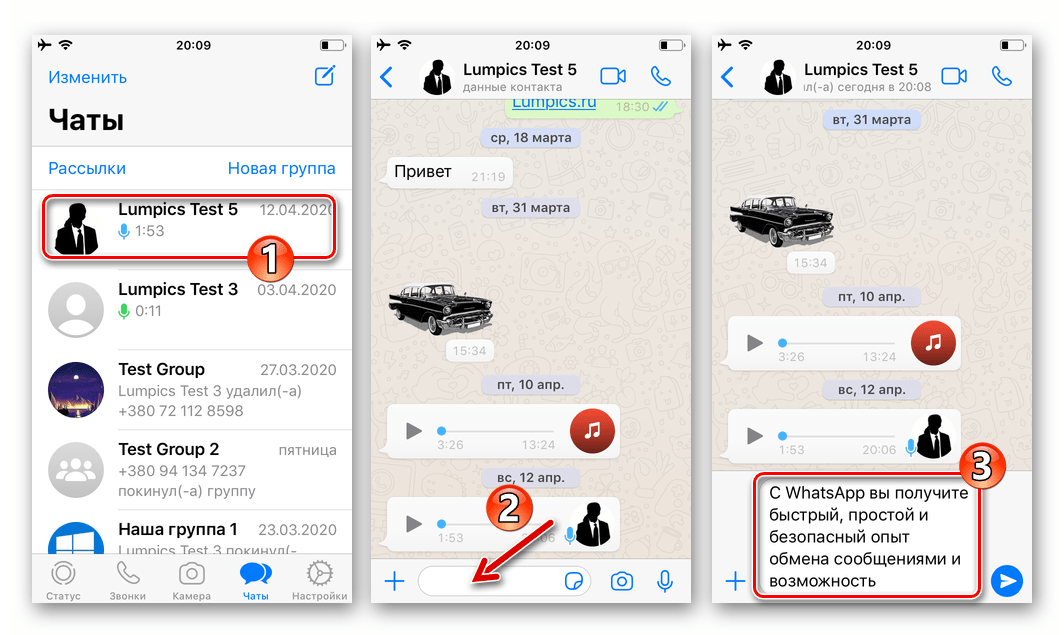
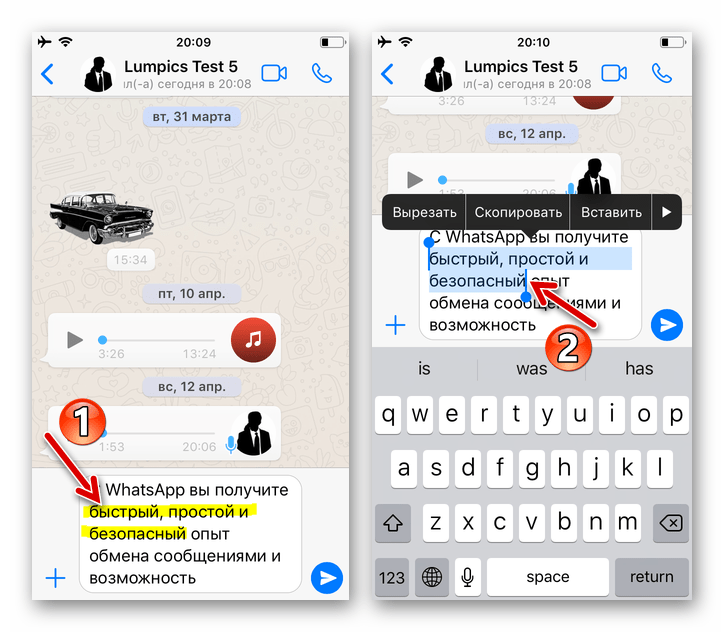
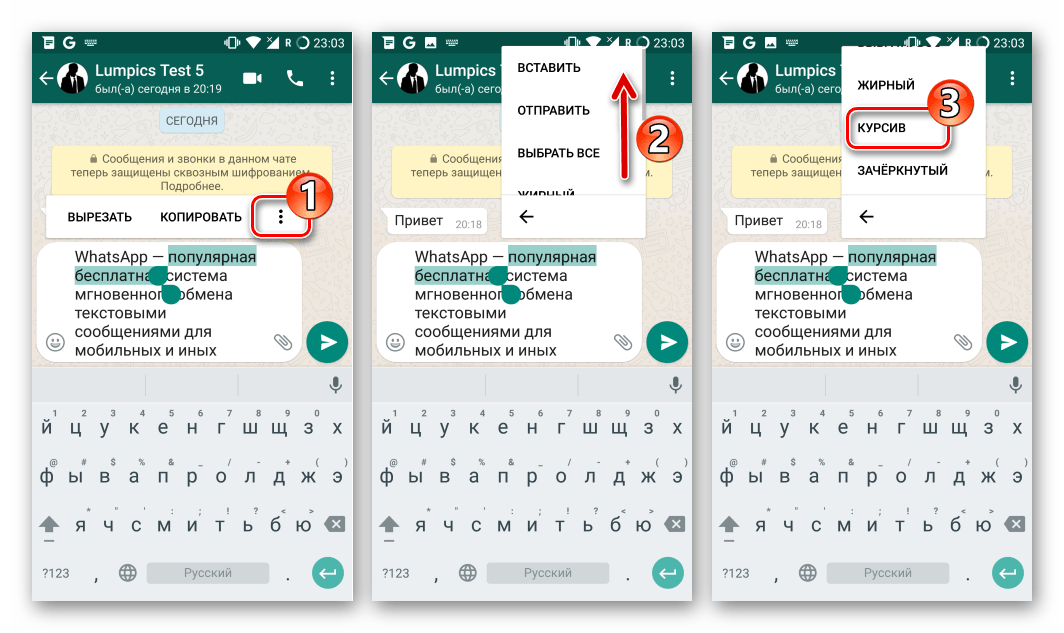
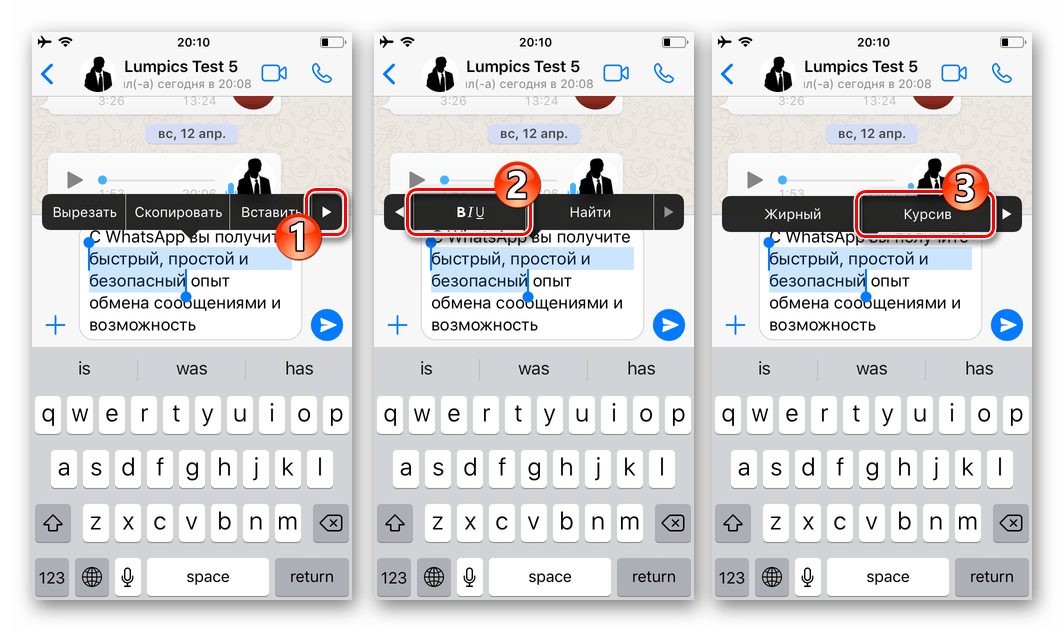
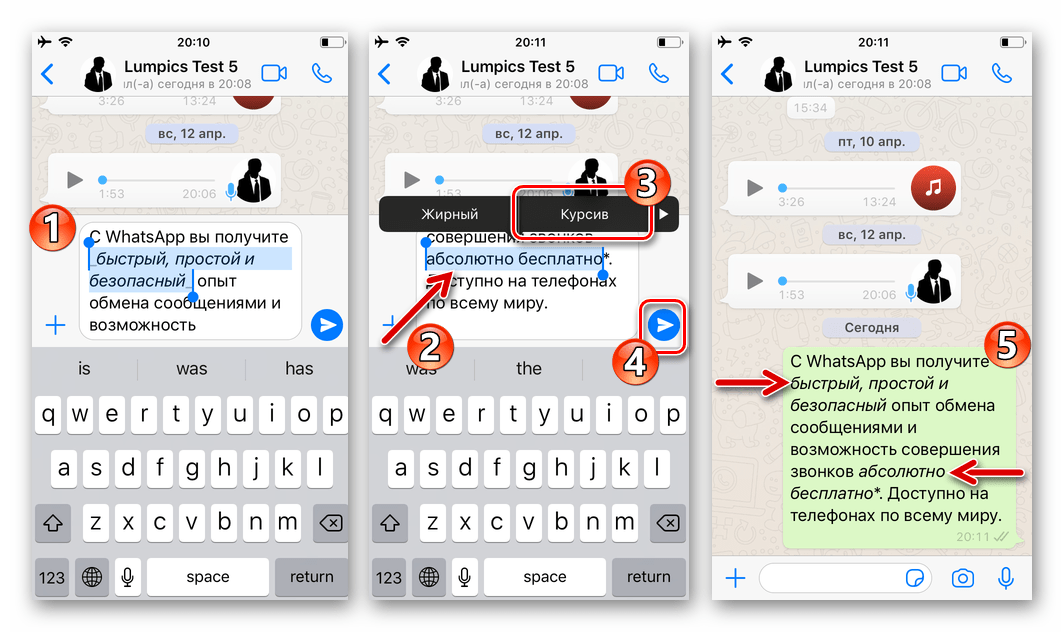













Да, статья помогла! Огромное спасибо! у меня была проблема описанная в варианте — 2. Решил указанным способом!